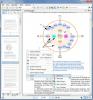Takoj samodejno prilagodite širino stolpcev z razgledom podrobnosti Windows Explorerja
Raziskovalec Windows 7 in 8 uporabnikom ponuja veliko možnosti ogledov, vključno z zelo velikimi ikonami, velikimi ikonami, srednjimi ikonami, majhnimi ikonami, seznamom, podrobnostmi, ploščicami in vsebino. Medtem ko večina uporabnikov ponavadi ne spremeni privzetega načina pogleda, so v različnih situacijah na voljo tudi drugi načini pogleda, na primer zelo velike ikone, način prikaza podrobnosti. Na primer, Srednji ikoni imam večino vsebine kot privzeti način gledanja, vendar raje način prikaza podrobnosti, če si želite ogledati zvočne datoteke v moji glasbeni zbirki. V prikazu Podrobnosti so datoteke prikazane tako, kot so v pogledu seznama, vendar z dodatnimi informacijami. Čeprav ste morda opazili, da včasih, ko odprete mapo in preklopite na pogled Podrobnosti, stolpci niso ustrezno velikosti glede na vsebino polja. Vsak stolpec lahko povlečete do želene velikosti ali dvokliknite desni rob glave, vendar je to v vsaki mapi mučna naloga. Pridružite se nam po premoru za izjemno preprost način za takojšnjo prilagoditev širine vseh stolpcev v mapi, ki ima pogled Podrobnosti.
Običajno ko odprete mapo in spremenite trenutni način prikaza v Podrobnosti, stolpci ne prilagodijo svoje velikosti glede na vsebino v posameznem polju. To je razlog, zakaj si datotek ne morete ogledati celotnih atributov, kot so imena datotek, naslovi, velikost datoteke, datum ustvarjanja in druge informacije. Kljub temu pa lahko to težavo enostavno rešimo s spreminjanjem velikosti glave.

Eden od načinov za spreminjanje velikosti glav je, da z miško primite rob glave in ga povlečete do želene dolžine. Vendar lahko to traja veliko časa, če obstaja veliko število glav. Če želite hitro spremeniti velikost stolpcev / glav (v pogledu Podrobnosti) znotraj mape, lahko uporabite »Ctrl +"Hitra tipka. S pomočjo kombinacije takoj spremenite velikost vseh stolpcev, ki so na voljo, da se ujemajo z dolžino vsebine polja.

Da bi bližnjica delovala, morate vsaj enkrat izbrati datoteko ali mapo v matični mapi, preden pritisnete bližnjico. Ta kombinacija deluje tudi samo pri “+", Ki je na voljo na Numpadu in ne s tipko “+/=", Ki je prisoten poleg tipke Backspace. Uporabniki brez številčne tipkovnice (v prenosnikih) bodo morali uporabljati tipko Fn v kombinaciji s tipko »Ctrl +"Hitra tipka za hitro spreminjanje velikosti stolpcev v načinu Podrobnosti.
Iskanje
Zadnje Objave
Prilagodite dejanja z miško s klikanjem
Bom kliknil je majhna prenosna, odprtokodna aplikacija, razvita za ...
Kako onemogočiti SuperFetch v operacijskem sistemu Windows 8
Kadar koli odpremo aplikacijo v sistemu Windows, se naloži v sistem...
Preglednik STDU odpre različne vrste dokumentov na zavihkih
Za ogled datotek PDF, PalmDoc (PDB), CBZ in drugih dokumentnih dato...